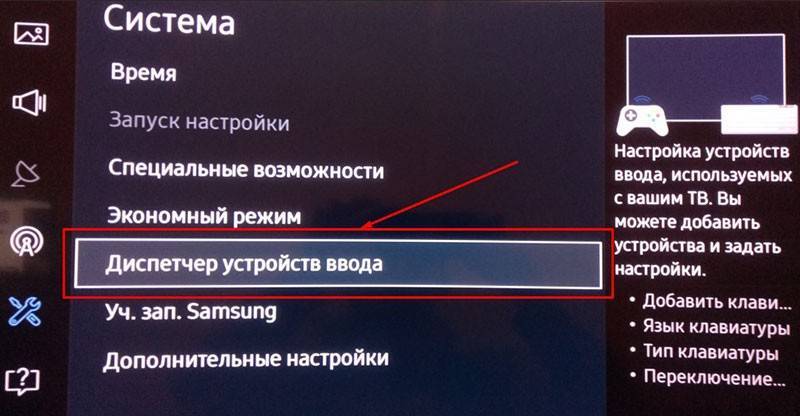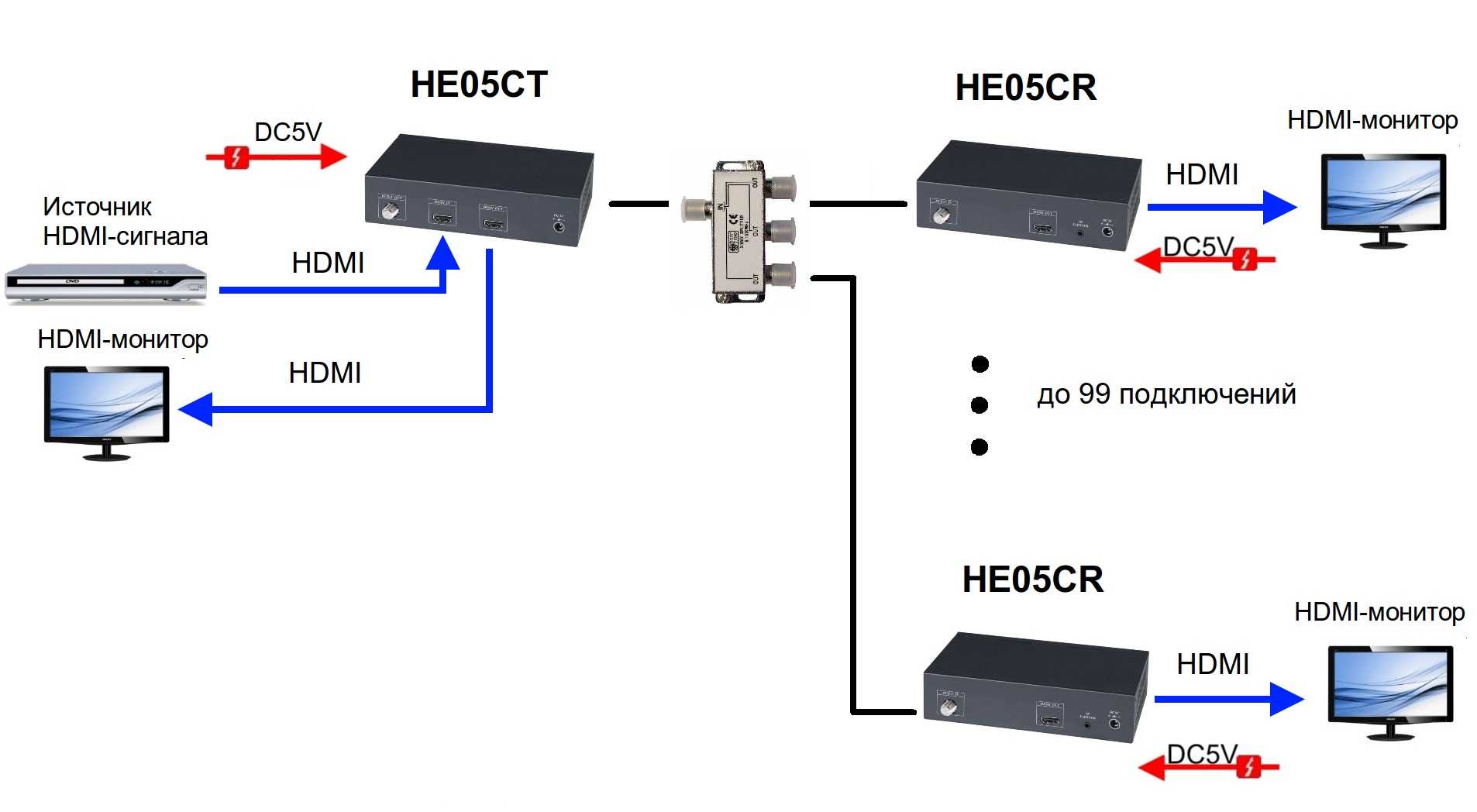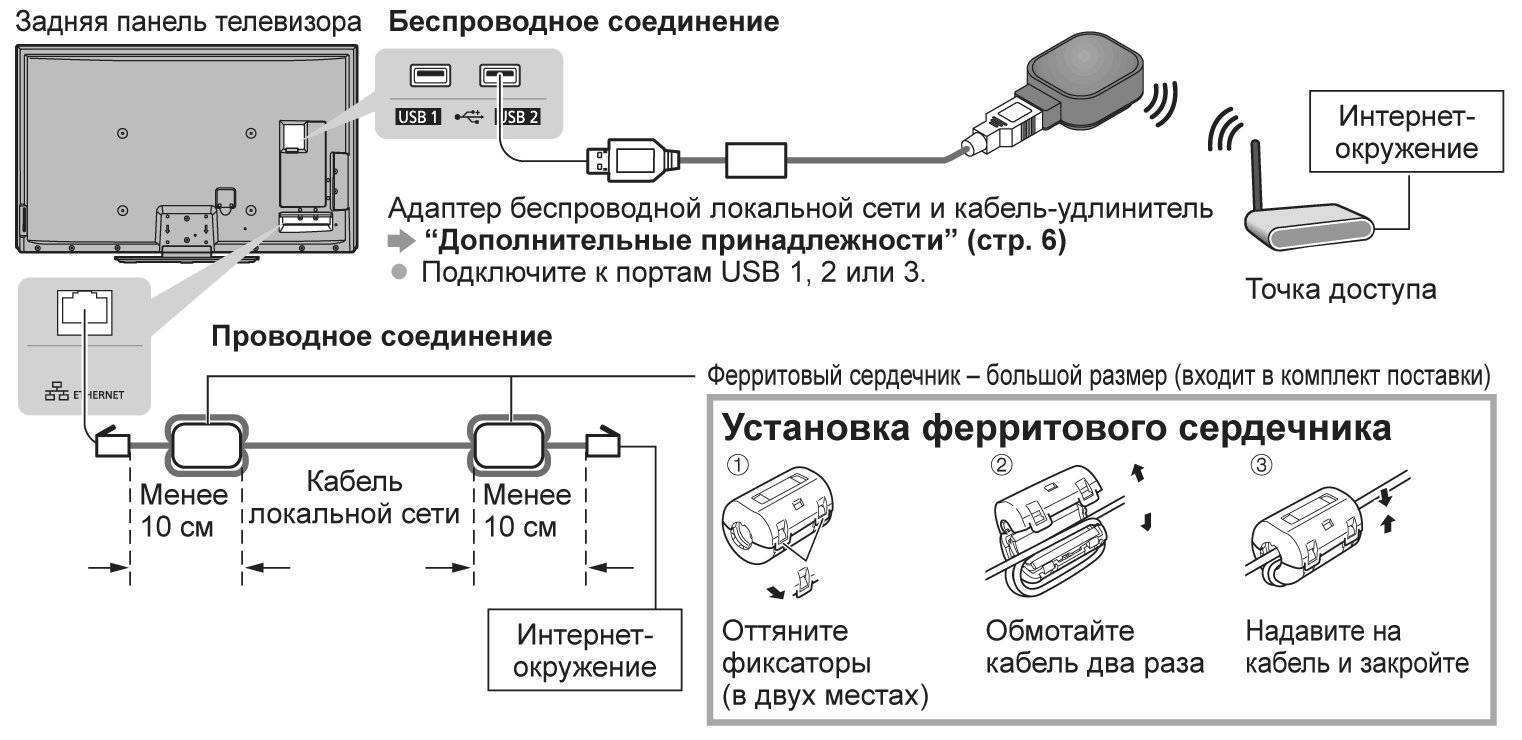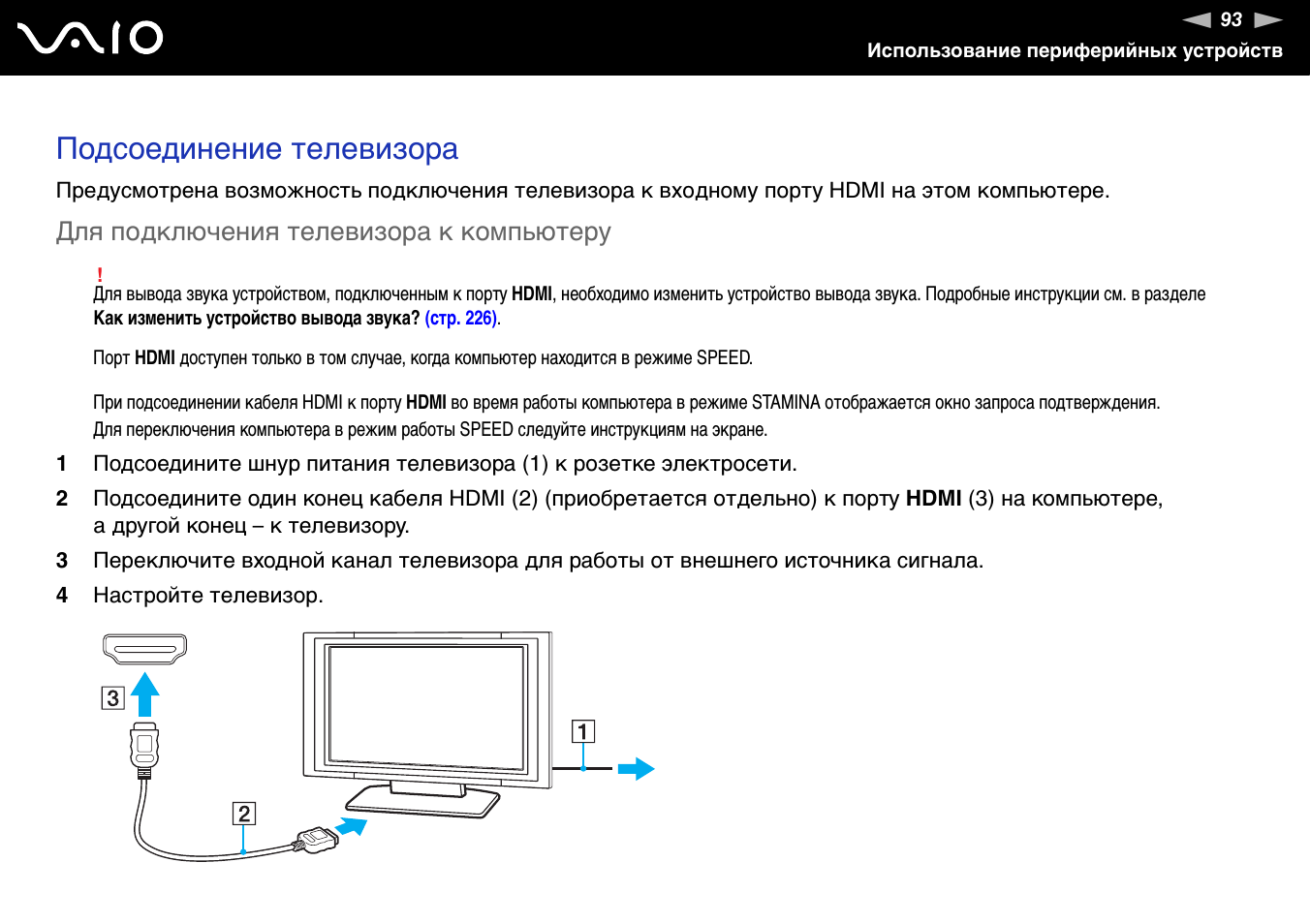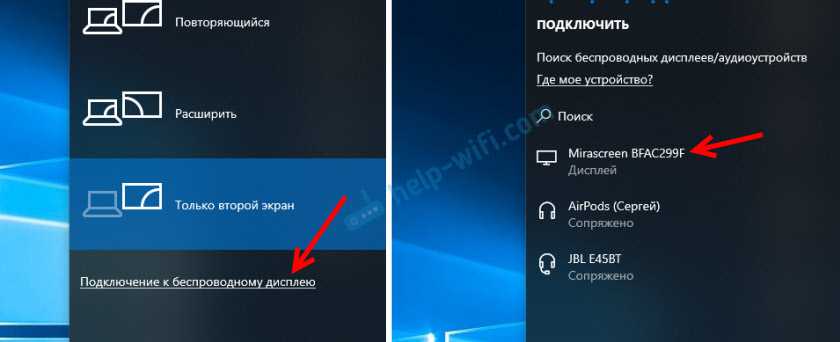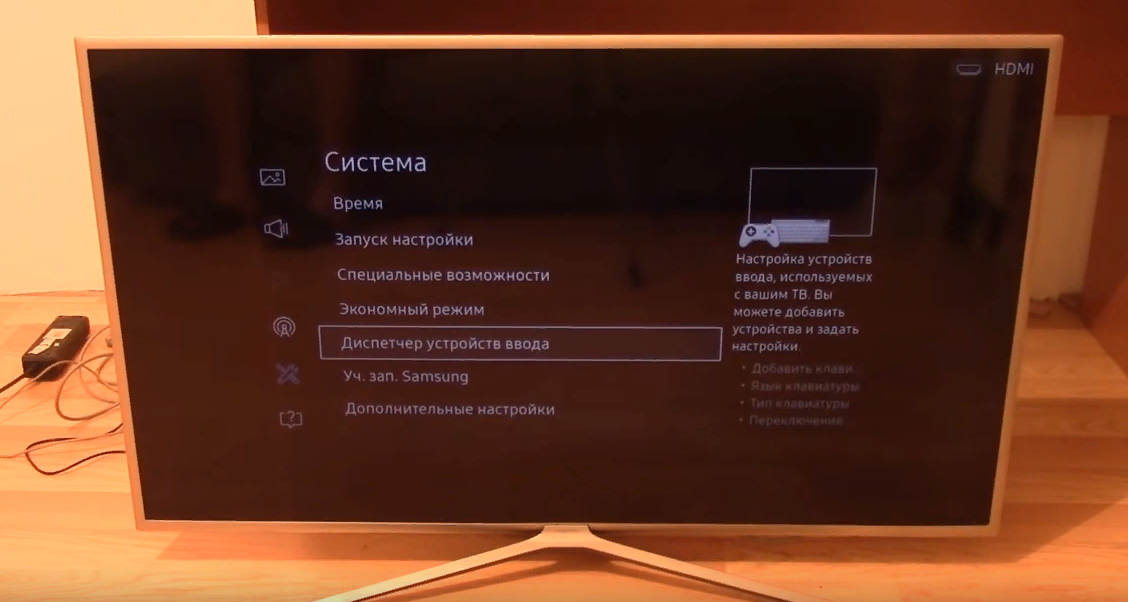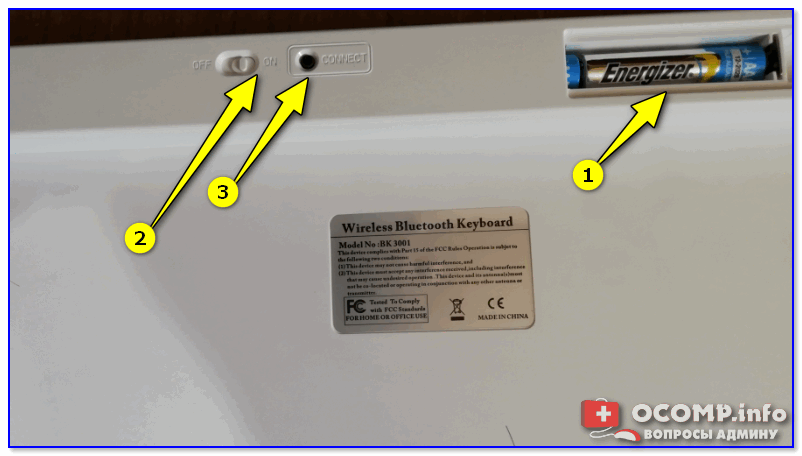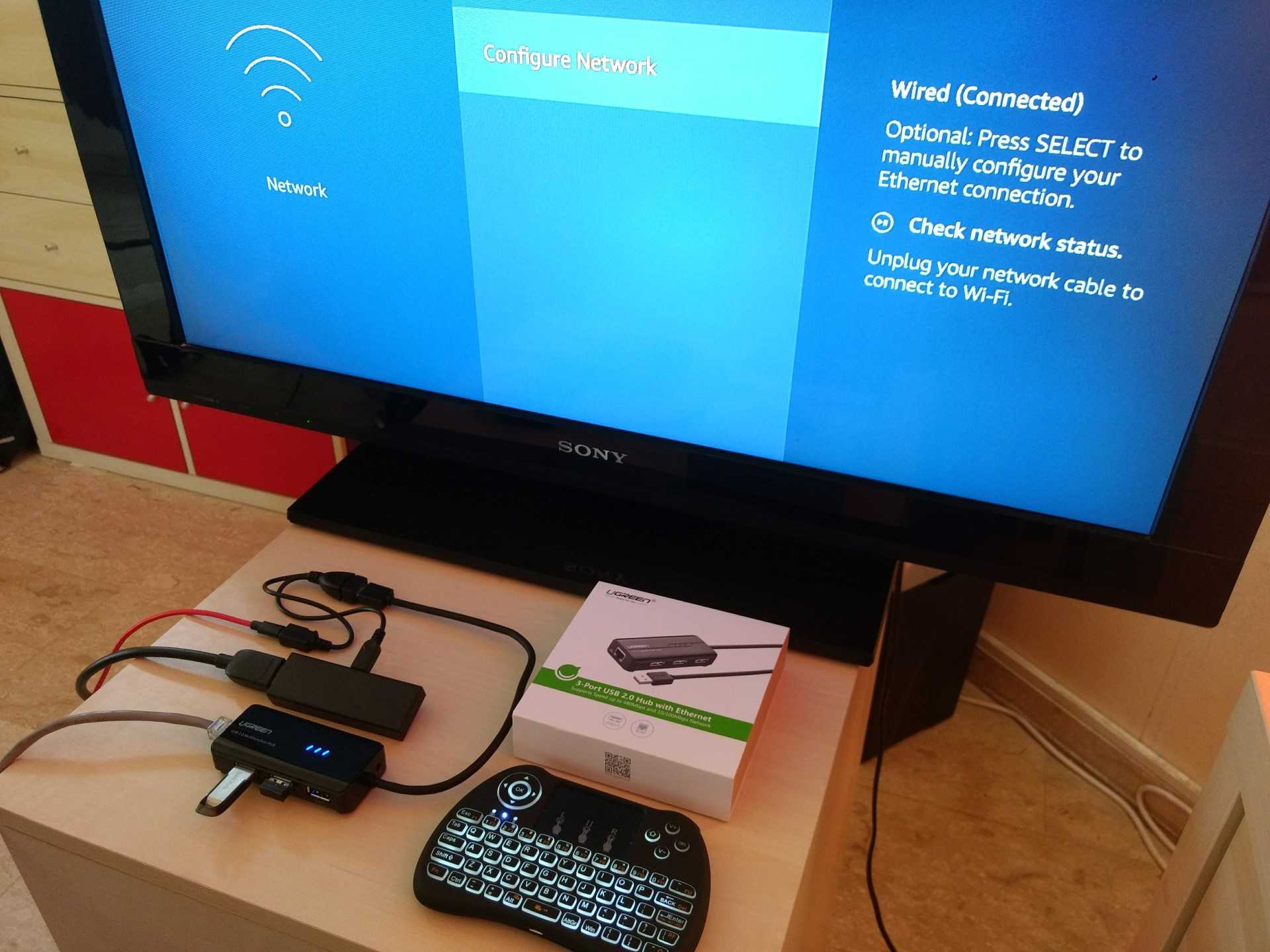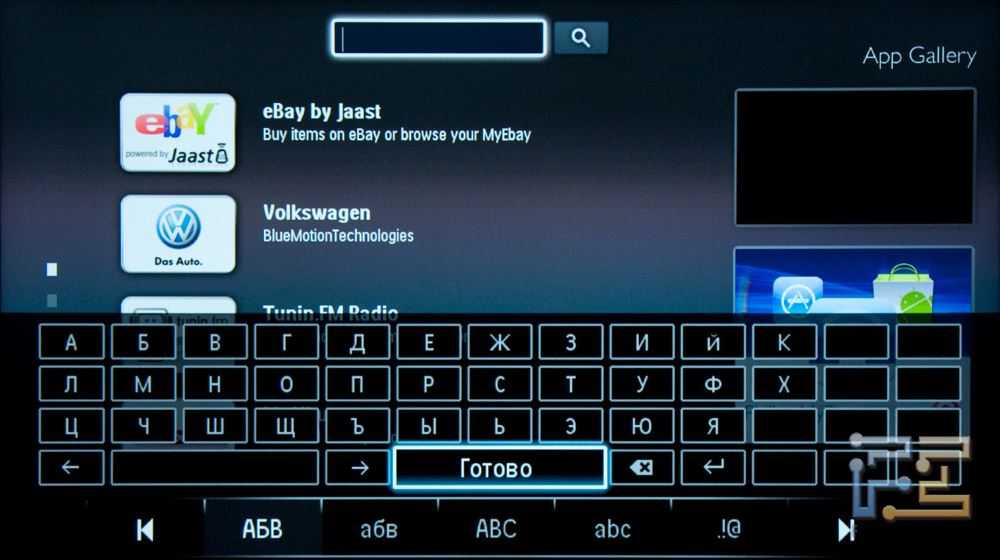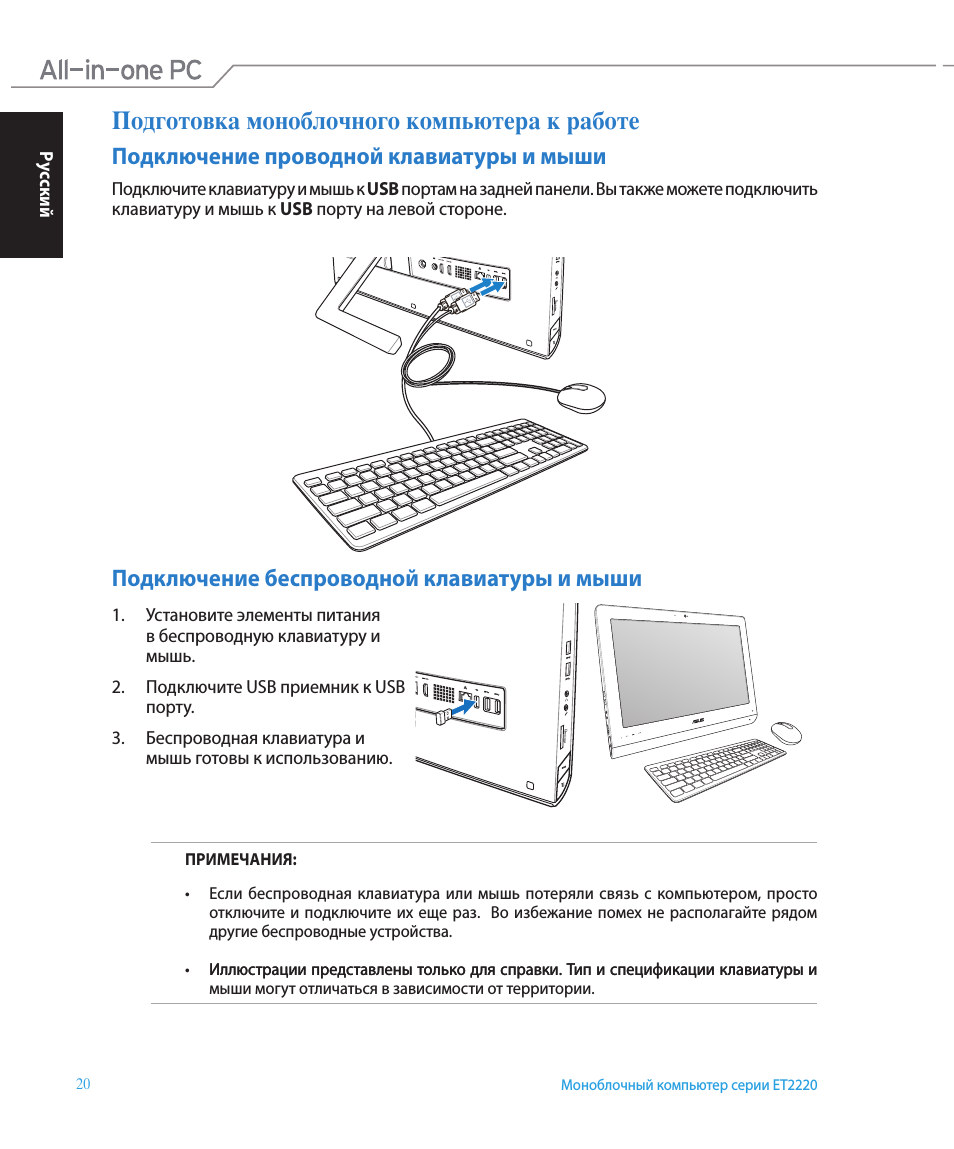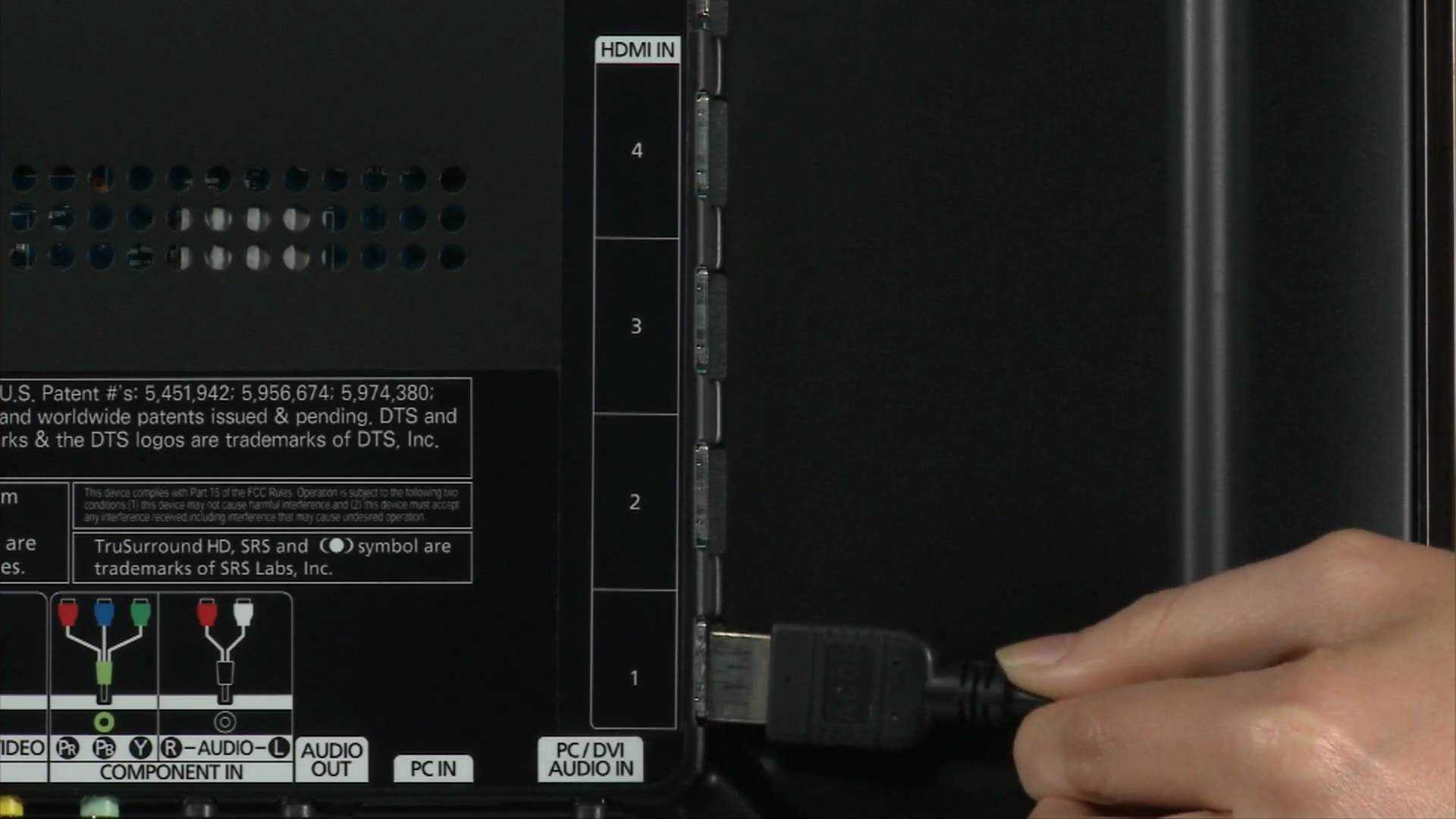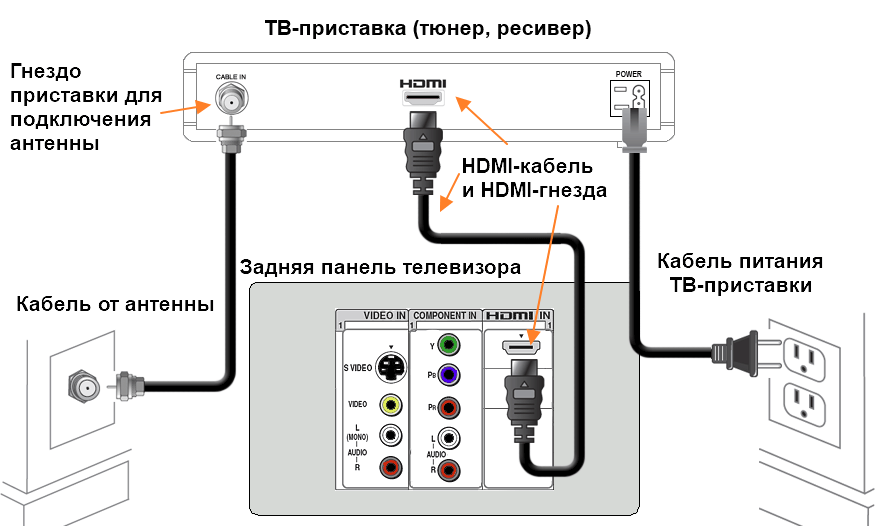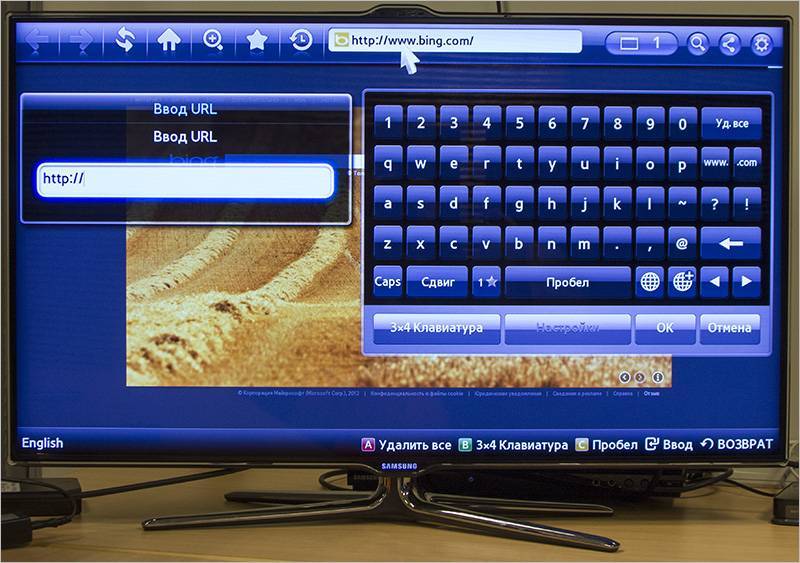Популярные марки устройств для подключения
Для упрощения сомнений при выборе производителей клавиатур и мышек для подключения к нашему Smart TV, приведём рейтинг наиболее популярных цифровых устройств, которые пользователи считают лучшим вариантом среди многочисленных конкурентов.
- На первом месте по праву находятся устройства от самих производителей телевизоров. Это исключает проблемы с совместимостью, упрощает работу с продукцией именно этой марки, а также позволяет пользоваться теми функциями, которые нельзя получить с помощью обычной клавиатуры. Так, например, Samsung предлагает отличную модель клавиатуры G-KBD1000, а LG пульт ДУ Magic Remote, который выполняет функции как пульта, так и мышки.
- Неизменной популярностью пользуется продукция фирмы Logitech, например, клавиатура со встроенным touchpad (тачпад) Wireless Touch K400 Plus, которая распознаётся и корректно работает с большинством современных Smart TV.
- В последнее время заметную часть рынка начала занимать и продукция компании Rapoo, которая при хорошем качестве и богатом функционале отличается демократичной ценой. Как пример, можно привести модель K2600 Touchpad этой фирмы.
Подключение клавиатуры и мыши к телевизору
 Появление в доме современного телевизора (Смарт ТВ или телевизора с подключенным к нему андроид ТВ боксом) потребует от владельца подключения клавиатуры и мыши для удобства работы.
Появление в доме современного телевизора (Смарт ТВ или телевизора с подключенным к нему андроид ТВ боксом) потребует от владельца подключения клавиатуры и мыши для удобства работы.
Для чего это нужно
Да, конечно, в каждом девайсе имеется собственный пульт, но использовать его для серфинга в интернете или для скачивания необходимых программ бывает порой очень неудобно, а точнее почти всегда неудобно.
Подключив к телевизору или ТВ боксу беспроводной пульт ДУ клавиатура-мышь, вы сможете:
- на привычном «языке» работать с телевизором (приставкой) так как использовать такой пульт намного привычнее и удобнее, чем пытаться освоить с нуля множество кнопок на пульте ДУ;
- значительно упростится навигация, теперь у вас появится уникальная возможность использовать интернет браузер на все 100%.
Телевизионные же пульты ДУ (дистанционного управления) совершенно не приспособлены для длительной работы с устройствами. Потому рано или поздно вы захотите иметь удобный гаджет, который можно использовать для комфортной работы с телевизором или приставкой, а именно, подключение внешней клавиатуры.
И этим устройством оказалась беспроводная радиоуправляемая клавиатура – мышь. Да, сейчас есть уже и такие девайсы, совмещающие в себе одновременно два устройства.
Преимущества радиоуправляемого пульта
Почему именно радиоуправляемая? Просто потому, что такой девайс фактически является унифицированным и для его успешной работы необходим только разъем USB на том приборе, которым вы планируете управлять с ее помощью.
Ведь подобная клавиатура-мышь может использоваться даже в стареньком компьютере, причем на приличном расстоянии (обычно заявляют, что радиоуправляемая клавиатура – мышь работает на расстоянии 10 м).
Но следует отметить, что для телевизора Samsung Smart TV использовать можно далеко не любую радиоуправляемую клавиатуру – мышь. Производители специально создают такое программное обеспечение, чтобы ТВ работали только с устройствами того же самого бренда, затрудняя подключение клавиатуры к телевизору других производителей.
Значит, для телевизора Samsung следует приобретать фирменное устройство того же производителя. В интернете, правда, попадалась информация, что Samsung выпуска моложе 2013 года, воспринимают клавиатуру-мышь от Logitech, Gembird, A4tech, CBR, Genius, Apple, Samsung и от некоторых китайских друзей.
Более точно о возможности синхронизации устройств и ТВ можно узнать из инструкции к вашему ТВ приемнику. В ней четко расписано, устройства каких производителей смогут совместиться с вашим гаджетом.
Порой, оказывается достаточно просто установить девайс из списка указанных производителей, и в этом случае проблема может решиться сама собой. А вот андроид ТВ бокс этого недостатка полностью лишен и работает практически с любым беспроводным пультом.
Дело в том, что к такому гаджету для его синхронизации с ТВ, компьютером, ТВ боксом, планшетом или ноутбуком прилагается специальный приемо-передатчик, называемый донгл. Приемо-передатчик этот вставляется в порт USB и гарантирует синхронную работу устройства с приставкой.
Подключение беспроводной клавиатуры
Процесс подключения абсолютно прост – приемник вставляете в порт USB, в клавиатуру-мышь вставляете батарейки и можно начинать проверку работы. Иногда в конструкции беспроводной клавиатуры имеется дополнительный выключатель, он может располагаться с задней стороны или же лицевой стороне. Переведите его в положение «ON».
В случае необходимости драйверов, их поиск и установка пройдут в автоматическом режиме (при подключенном интернете). Если соединение произошло успешно, то вы увидите сообщение об этом на экране.
Капризничать с таким пультом могут телевизоры LG, Sumsung, Phillips и т.д. (им необходимы только фирменные устройства, стоимость которых раз в 5 превышает цену аналогичных пультов «нефирменных» производителей), ТВ-боксы подобные пульты воспринимают практически с первого же захода.
Если ТВ увидел ваше устройство, то дальше вы проводите необходимые для вас настройки, воспользовавшись переходом «Меню» => «Система» => «Диспетчер устройств». Все необходимые настройки после подключения клавиатуры и мыши делаете исключительно из собственных желаний и предпочтений.
https://youtube.com/watch?v=O-nvDES8CpM
Выбираем клавиатуру

Как вы уже поняли, наш TV может поддерживать работу далеко не каждой клавиатуры или мыши. Производитель гарантирует работу только фирменного оборудования, но это не значит, что другие марки не будут восприниматься вашим устройством.
Вот тут и возникает проблема выбора: стоит ли покупать клавиатуру непосредственно от LG или Samsung, специально разработанной для работы в паре с телевизором того же производителя, или же можно обойтись более дешевым универсальным аналогом от других фирм.
Давайте рассмотрим преимущества и недостатки при подключении фирменных устройств от самих разработчиков ТВ, таких как, к примеру, компания Samsung:
- Во-первых, вы всегда можете быть уверены, что ваш телевизор верно распознает и определит подключенное устройство.
- Как правило, при подключении таких клавиатур, вы можете получить быстрый доступ с помощью специальных клавиш к основным приложениям вашего Смарт ТВ.
- К недостаткам стоит отнести довольно высокую стоимость фирменных контроллеров, которая сопоставима с ценой на модели премиум класса от других компаний.
При подключении же разработок от других компаний, вы не сможете с уверенностью утверждать, что не смогут полноценно работать с вашим TV, хотя современные экземпляры совместимы практически с любыми моделями.
Также следует знать, что в модели телевизоров среднего и премиум класса компания LG, например, включает комплектные беспроводные мышки в виде небольшого пульта, что существенно упрощает навигацию в интернете и управление различными приложениями.
Очень удобным является использование также клавиатур с совмещённым тачпадом, которые позволяют двигать курсором с помощью сенсорного управления.
Первое, на что обращаешь внимание при виде этой модели, это ее толщина в нижней точке всего в 6 мм

Да, на самом деле наличие утолщения в задней части увеличивает это значение до заявленных 17 мм, но визуально клавиатура выглядит очень тонкой и стильной.

Что касается остальных размеров, то когда мы слышим словосочетание «клавиатура для смарт ТВ» то очень часто представляем что-то очень компактное и несуразное, размером немногим больше пульта д/у, с большим количеством маленьких неудобных кнопочек. В случае же с Harper KBT-570 нужно быть готовым, что у вас в руках окажется полноценная клавиатура от ноутбука с тачпадом размером 37,4х13 см.

Брать в руки устройство одно удовольствие. Металлическая часть корпуса делает его очень жестким и прочным, он не скрипит и не прогибается. С учетом специфики модели это весьма актуально, ведь использовать ее скорее всего придется на диване или в прямом смысле «на коленке».

Из-за таких приближенных к стандартным габаритов на клавиатуре удобно работать и набирать текст, единственное замечание — расположение тачпада все же ориентированно на правшей, поэтому он может не быть одинаково удобен для всех пользователей.


Как подключить беспроводную клавиатуру к телевизору: какие проблемы могут возникнуть
Современная техника устроена так, что к ней можно присоединить мышь, клавиатуру и т. п. С их помощью через телевизор можно пользоваться приложениями разного направления.
Порядок подключения беспроводной клавиатуры к ТВ
Рассмотрим несколько вариантов подключения беспроводной клавишной панели к телевизору:
Для того чтобы её подключить, необходимо выполнить следующие действия: зайти в Меню настроек, выбрать Систему и перейти к Менеджеру устройств, а затем выбрать пункт Клавиатура. Но данное подключение будет возможно, только если телевизор поддерживает данную функцию.
Важно! Перед тем как подключить беспроводную клавиатуру сначала необходимо изучить инструкцию и выяснить, какое именно устройство будет соответствовать данной модели ТВ. При наличии у ТВ такой функции, как Bluetooth, подключение производится за счёт его включения через Меню и Диспетчер устройств
После запуска данной команды, телевизор начнёт поиск клавишной панели, при её обнаружении он попросит подключиться, на что следует согласиться
При наличии у ТВ такой функции, как Bluetooth, подключение производится за счёт его включения через Меню и Диспетчер устройств. После запуска данной команды, телевизор начнёт поиск клавишной панели, при её обнаружении он попросит подключиться, на что следует согласиться.
Как подключить беспроводную клавиатуру к Смарт ТВ
 При подключении беспроводного устройства к Смарт ТВ не нужно специально устанавливать программы либо драйвера. Достаточно выполнить ряд действий:
При подключении беспроводного устройства к Смарт ТВ не нужно специально устанавливать программы либо драйвера. Достаточно выполнить ряд действий:
- В usb-разъём включить приёмодатчик, который входит в комплект при покупке беспроводной клавиатуры.
- На клавишной панели нажать на кнопку ON, а затем Connect.
- На экране телевизора всплывёт сообщение о подключении данного устройства и появиться курсор, который будет свидетельствовать о начале работы.
В случае, если данное подключение не происходит, тогда следует: в «Менеджере устройств» выбрать пункт «Клавиатура» и в открывшемся окне при всплытии названия клавиатуры, на запрос необходимо будет согласиться. В результате появится надпись «Соединение установлено».
Какие проблемы могут возникнуть и как их устранить
При подключении беспроводного устройства к телевизору могут возникнуть проблемы. Чтобы их устранить, следует:
Ознакомиться с инструкцией ТВ, выяснив, какие модели устройств подходят к данному девайсу. Если в ней ничего об этом не указано, значит, воспользуйтесь интернетом для поиска данной информации.
Важно! В большинстве случаев у них должен быть общий производитель. Прошить ТВ с помощью интернета либо флеш-карты
Прошить ТВ с помощью интернета либо флеш-карты.
Перепрошить телевизор можно с помощью интернета: в Меню выбрать пункт «Поддержка», а затем «Обновление ПО». Нажать на «Обновить сейчас», ТВ найдёт новую прошивку и на экране сразу выплывет запрос «Установить», на который следует ответить согласием. После автоматической установки телевизор сам выключится и включится, только после этого можно приступать к просмотру. После данного действия попробуйте подключить клавиатуру заново.
Прошивка телевизора с помощью флеш-карты: с помощью всемирной паутины на сайте производителя следует скачать последнюю прошивку для вашей модели ТВ. Отформатировать флешку в формат FAT32, скопировать прошивку на неё и открыть данный файл. Приложение автоматически запустится и установится. Вставить флеш карту в usb-разъём телевизора, зайти в Меню и выбрать «Обновление ПО», а затем «Обновить сейчас». ТВ найдёт прошивку на флеш карте и установит её.
Помогла статья? Оцените её
Как подключить беспроводную мышку и клавиатуру к телевизору Samsung Smart TV?
Подключение не займет много времени. Примечательно, что даже если выбранная клавиатура или мышь не подходят к модели телевизора пользователь также об этом будет оповещен. Информация отобразится на экране. Алгоритм подключения подробно описан ниже.
Подключаем клавиатуру
Установка драйверов или других специальных программ не потребуется. Следуйте простой инструкции.
- Вставьте адаптер в разъем USB.
- Включите Bluetooth.
На ТВ отобразится надпись, что запущено новое устройство. Подождите, пока процесс не завершится. Если клавиатура не появилась, необходимо выполнить специальные действия, которые отличаются, зависимо от модели. Выполните переход «Менеджер устройств», щелкните по названию приобретенного девайса. Нажмите на пульте «ОК» в окне «Менеджера». Успешность задачи подтверждается появлением «Соединение установлено».
Подключаем мышь
Процесс подключения мыши аналогичен. Просто вставьте адаптер в USB-разъем. По окончании появится надпись, что устройство подключилось корректно и его можно свободно эксплуатировать. Далее листайте страницы просто прокручивая колесико. А выбрать нужную программу, щелкнув левой кнопки мыши.
Интересен новый девайс под названием Air Mouse. Внешне похож на пульт. Но внутри устройства встроенный трёхосевой гироскоп, который считывает движения в воздухе. Управление столь же простое, как мышью. Есть кнопки, которые выполняют определенные команды. Подключается к Смарт ТВ точно так же, как обычная мышь.
Проблемы при подключении и способы их решения
Уже упомянутая совместимость клавиатуры может стать настоящей проблемой при подключении, причем проявляться это может с разных сторон.
Смарт ТВ не «читает» клавиатуру определенного бренда
Причиной проблемы может быть несовместимость драйверов. На практике в смарт ТВ последних моделей такое встречается довольно редко, ведь производители пытаются сделать устройство подходящим для как можно большего количества телевизоров. Но если девайс все же невидим для ТВ-панели, придется купить клавиатуру одноименного бренда либо универсальную. Если не хотите тратить лишние деньги, как вариант – просто скачайте приложение для вашей модели телевизора, которым можно пользоваться как пультом.
Клавиатура невидима для телевизора
Возможно, это объясняется неподходящей моделью или попросту отключенным Блютузом (если девайс относится к беспроводным). Чтобы решить проблему, понадобится перезагрузить телевизор и повторить подключение. Также нужно загрузить подходящие драйверы. Сделать это можно с помощью флешки и напрямую на телевизоре.
Для первого способа нужно:
Телевизор перестал видеть клавиатуру
Бывает такое, что ТВ-панель долгое время была совместима с клавиатурой, но в один не прекрасный момент вдруг перестала ее видеть. Это потенциально говорит о том, что произошел сбой в прошивке. В таком случае поможет мягкий сброс настроек. Если не помогло, придется применить жесткий сброс (hard reset). Инструкции по их выполнению изложены в технической документации к телевизору.
Девайс не подключается через порт
Причиной может быть обыкновенная физическая поломка. Чтобы узнать, стоит внимательно осмотреть разъемы на ТВ-панели на предмет любых повреждений – деформации, сколов, следов плавления и других. Иногда сбой подключения вызван перегибом кабеля. Как вариант – подсоедините устройство для ввода данных к другому порту или воспользуйтесь переходником, если возникнет необходимость коннектинга с другим разъемом.
Как видите, подключение клавиатуры к смарт ТВ не представляет особых сложностей. Единственной проблемой может стать несовместимость устройств. Надеемся, изложенные в статье рекомендации помогут подключить девайс для ввода данных и повысят комфорт при пользовании ТВ-панелью.
Пульт дистанционного управления не обладает многофункциональностью. Владельцы современных телевизоров решают эту проблему путем подключения периферийных устройств. Однако мало кто знает, как подключить клавиатуру к телевизору, чтобы устройство идентифицировало подсоединенный девайс.
Возможные проблемы при подключении и их устранение
Существует несколько основных проблем, из-за которых к телевизору не удаётся подключить дополнительные устройства.
Устаревшее ПО
Для того чтобы устранить данную проблему достаточно просто обновить программное обеспечение. Для этого достаточно выйти в меню поддержки и выбрать пункт «Обновление ПО». После этого откроется диалоговое окно, в котором можно активировать обновление прошивки сейчас или отложить на некоторое время.

Проблемы с USB разъёмом на ТВ
Если телевизор отказывается подключить мышь или клавиатуру, то проблема может заключаться в неисправности самого порта. Для того, чтобы проверить работоспособность разъёма достаточно подсоединить к нему обычный флеш-накопитель. Если телевизор его распознал и открыл, значит USB порт исправен.
Проблемы с USB на самой клавиатуре или мышке
Внешние устройства управления могут не подключаться из-за неисправности собственного разъёма или кабеля. Для того, чтобы проверить, достаточно подключить их к другому устройству. Если клавиатура или мышь работают исправно, значит, проблема заключается в другом.
Не работает Bluetooth-соединение
В случае если устройства снабжены беспроводной технологией сопряжения, но соединения не происходит, вероятно они находятся слишком далеко от модуля. Для устойчивого соединения устройство должно находиться на расстоянии не более 10 метров. Кроме того, между ним и тв-приёмником не должно быть преград. В случае, если данное условие не соблюдается, возможны проблемы с функционированием.
Какие бывают пульты
Можно выделить три основных типа пультов ДУ: инфракрасные, радио и Bluetooth.
Инфракрасные пульты знакомы многим из нас еще с детства. Такие управляющие элементы работают в зоне прямой видимости, а особо мощные модели могут «заглядывать за угол».
Немного позже в подобных пультах появилась обратная связь, чтобы пользователь мог видеть текущие параметры работы устройства. Многие модели кондиционеров оснащены ИК-пультами с обратной связью, что позволяет выводить на экран текущий режим работы и установленную температуру.
Bluetooth-пульты появились по мере эволюции данного стандарта. Технология научилась передавать сигнал с большей скоростью и на большее расстояние. Модули стали потреблять минимум энергии, а повторное подключение не требует действий со стороны пользователя и занимает пару секунд.
Современные устройства часто не справляются с большим количеством подключенных по Bluetooth устройств. Так от телевизоров то и дело «отваливаются» пульты, клавиатуры, беспроводные наушники или смартфоны.
Остальные виды пультов управления принято объединять в категорию радиопультов. Они передают сигнал от передатчика к приемнику на определенной частоте.
Чаще всего такие пульты имеют максимальный радиус действия, но нуждаются в специальном приемнике, который выполнен в форме миниатюрной USB-флешки.
К бесспорному преимуществу таких решений является простота. Все работает прямо из коробки, подключил приемник и пульт сразу готов к работе без необходимости сопряжения или настройки.
Многие современные универсальные пульты сочетают в себе несколько технологий для удобной связи с разными гаджетами.
i8 airmouse

Небольшая беспроводная клавиатура (14,7×9,8×2 см) оснащена сенсорными кнопками, функцией touch. Принимает сигнал в радиусе 3 м. Особенность — подсветка в семи возможных цветах, которые можно менять. Предусмотрена раскладка на 92 клавиши, кнопки управления мультимедиа и компьютерными играми. Включается и выключается автоматически. Подходит для управления телевизором, ПК, Android tv BOX, PSP, HTPC, обслуживания конференций и презентаций, позволяет поделиться большим экраном проектора. Есть горячие клавиши для удобства управления: поисковая страница, браузер, левая и правая кнопки мыши, открытие почты, запуск видеофайла, выключение звука и др. На боковой панели расположены кнопка включения/выключения и разъём под USB-ресивер (отдельно подключать устройство не требуется, достаточно вставить ресивер в гнездо). Сам ресивер можно хранить в разъёме с батареей, где для него предусмотрено место. Для питания можно использовать литиевый аккумулятор или мини-пальчиковые батарейки. Пользователи рекомендуют второй вариант.
Преимущества:
- Работает отлично (нареканий от покупателей нет). Нет проблем при управлении ноутбуком, телевизором.
- Батареи, по отзывам, хватает надолго. Она стандартного размера, найти замену несложно.
- Проблем с подключением нет.
- Подсветка меняется.
- Сенсорная панель удобна для эксплуатации.
Недостатки:
По ощущениям, качество материалов неважное. Пластик некачественный.
Есть случай, когда touchpad не работает при подключении к ТВ.
На клавишах написаны только английские буквы.. Цена i8 air mouse — всего 400 рублей
Клавиатура выполняет и функции мыши, для чего оснащена соответствующими кнопками. С учётом такой низкой цены модель оправдывает ожидания покупателей. Проблем с подключением и использованием не возникает. 85% покупателей рекомендуют товар к покупке
Цена i8 air mouse — всего 400 рублей. Клавиатура выполняет и функции мыши, для чего оснащена соответствующими кнопками. С учётом такой низкой цены модель оправдывает ожидания покупателей. Проблем с подключением и использованием не возникает. 85% покупателей рекомендуют товар к покупке.
Возможные проблемы
Можно выделить несколько проблем, с которыми приходилось сталкиваться пользователям. Именно они способны возникнуть в попытках соединить ТВ с клавиатурой или мышкой:
Телевизор не читает подключаемые девайсы конкретных производителей. Такое происходит из-за несовместимости драйверов
Это довольно редкая проблема в настоящее время, поскольку производителям важно, чтобы их продукция была совместима с максимально большим количеством разной техники. Для решения проблемы придётся заменить устройство ввода.
Новое оборудование не обнаруживается
Не исключено, что модель девайса не подходит. Если это беспроводные устройства, стоит проверить, включён ли Bluetooth. Решается проблема путём перезагрузки и повторного подключения. Стоит попробовать вручную скачать и установить драйвера, если предыдущий метод не помог.
После обновления прошивки ТВ не видит подключённые устройства. Смарт ТВ может перестать видеть клавиатуру или мышь после очередного полученного обновления. Рекомендуется сбросить настройки. В крайнем случае делается Hard Reset в строгом соответствии с инструкцией производителя.
Сбой программного обеспечения. Иногда такое возможно без каких-либо причин. Всё же Smart TV это сложная техника. Либо пользователь сам спровоцировал неисправности, произошло заражение вирусом и пр. Для начала попробуйте просто выключить ТВ из сети на несколько минут и снова включить. Обновите ПО. Если ничего не помогает, лучше обратиться в сервис.
Отсутствует подключение через определённый порт. Вероятно, разъём сломан, повреждён или загрязнён. Можно провести осмотр, убедиться, нет ли нигде сколов или перебитых проводов. Попробуйте подключить другое устройство через этот разъём. Если оно работает, проблема с мышью или клавиатурой. Если и другой девайс не реагирует, тогда причина в самом разъёме. Самому его починить вряд ли удастся. Отдайте в ремонт или используйте резервный разъём.
Соединить между собой телевизор и клавиатуру вместе с мышью довольно просто. В большинстве случаев с этим не возникает никаких трудностей.
Но случается и так, что устройства не обнаруживаются, плохо взаимодействуют друг с другом либо обладают неустойчивой связью.
Чтобы таких проблем не возникало, рекомендуется изначально выбирать современные девайсы. Дело всё в том, что новые ТВ плохо взаимодействуют со старыми форматами клавиатур и мышек. Точно так же происходит при подключении ультрасовременных устройств ввода к устаревшим телевизорам.